Nếu nút Home trên iPhone của bạn không hoạt động mà thiết bị lại hết hạn bảo hành, bạn có thể thử 1 trong 4 cách dưới đây để tự khắc phục.
Bất kể bạn có chú ý giữ gìn chiếc iPhone của mình tới đâu, nút Home vẫn có nguy cơ chịu nhiều tác động khác nhau và trở nên hoạt động kém nhạy.
iPhone 5, với thiết kế nút Home mới, có thể sẽ tránh được vấn đề này, tuy nhiên, đây là hiện tượng khá phổ biến ở iPhone các phiên bản trước.
Nếu thiết bị còn hạn bảo hành, tất nhiên lựa chọn khôn ngoan nhất vẫn là đem tới cửa hàng của Apple. Tuy nhiên, nếu đã hết hạn bảo hành mà bạn lại muốn tự khắc phục thay vì nhờ tới các cửa hàng chuyên nghiệp, hãy thử 1 trong 4 cách dưới đây.
Nhưng trước khi bắt đầu, xin lưu ý là hai phương pháp thứ 2 và 3 phải được tiến hành một cách hết sức thận trọng.
Cách 1: Hiệu chỉnh nút Home
Nếu may mắn, nút Home trên iPhone của bạn chỉ hoạt động kém nhạy do trục trặc phần mềm.
Để tìm hiểu, bạn phải hiệu chỉnh lại nút Home bằng cách sau:
Mở một stock app, ví dụ như ứng dụng thời tiết, chứng khoán hoặc đồng hồ của iPhone.
Nhấn nút Power của iPhone cho tới khi thông báo "Slide to power off" xuất hiện trên màn hình, sau đó thả tay ra ngay.
Nhấn lên nút Home cho tới khi thông báo "Slide to power off" tắt đi. Sau từ 5-10 giây, ứng dụng đang mở sẽ thoát ra.
Video hướng dẫn:
Nếu các bước trên cải thiện được độ nhạy của nút Home, bạn thực sự rất may mắn vì chỉ do lỗi phần mềm. Nếu không, bạn có thể sẽ phải thử các cách khác, ví dụ như 1 trong 3 cách dưới đây.
Cách 2: Chỉnh lại cổng kết nối (docking port)
Theo thời gian, cổng kết nối của iPhone có thể bị lệch, khiến nút Home cũng bị lệch theo. Mặc dù các cửa hàng sửa chữa điện thoại có thể khuyên bạn nên thay thế nút Home, video dưới đây hướng dẫn bạn làm một thủ thuật nho nhỏ.
Hãy cắm một cáp USB vào iPhone, sau đó nhẹ nhàng đẩy dock kết nối 30 pin xuống phía dưới để nó đẩy nút Home lên phía trên. Hãy click vào nút Home trong khi thực hiện lực đẩy này. Tháo cáp USB ra và kiểm tra xem nút Home đã hoạt động tốt hơn chưa.
Video hướng dẫn:
Cách 3: Làm sạch nút Home
Nút Home của iPhone cũng có thể bị bẩn do bụi trong túi áo, quần hoặc do chất lỏng vô tình rơi vào.
Để khắc phục, bạn cần cồn isopropyl alcohol nồng độ từ 98-99% (có thể mua tại các cửa hàng sửa chữa phần cứng). Sử dụng một chiếc tăm bông, ống thuốc nhỏ mắt cũ đã rửa sạch để đựng cồn.
Nhỏ trực tiếp từ 2-3 giọt cồn isopropyl alcohol vào nút Home. Lưu ý: tránh không để cồn dây vào màn hình.
Sau đó, dùng một vật nhỏ và cùn (như cục tẩy nho nhỏ ở đuôi chiếc bút chì), liên tục nhấn vào nút Home để cồn thấm vào khung.
Lau sạch và chờ từ 10 – 15 phút trước khi kiểm tra lại hoạt động của nút Home.
Cách 4: Tạo một nút Home ảo trên màn hình iPhone
Nếu ba cách nói trên không hiệu quả, có thể bạn sẽ phải ngừng sử dụng nút Home vật lý. Trong trường hợp này, kết nối nút Home có thể đã bị hư hỏng nặng và cần thợ sửa chữa chuyên nghiệp. Hoặc bạn có thể bật nút Home ảo trên màn hình bằng các bước sau:
Vào Settings > General > Accessibility > Assistive Touch. Bật chế độ Assistive Touch. Bạn sẽ thấy một hình tròn nhỏ xuất hiện trên màn hình.
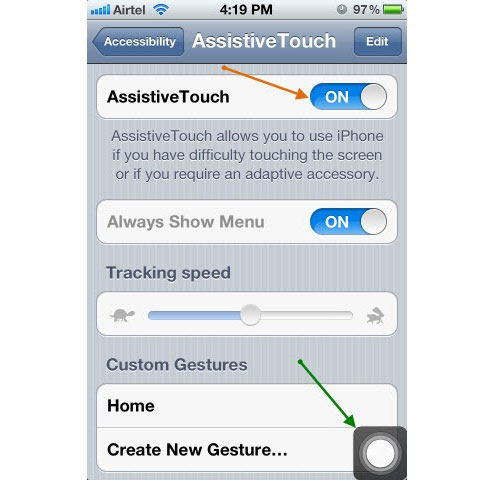
Nhấn vào hình tròn này sẽ cho bạn 4 lựa chọn, trong đó có lựa chọn nút Home.
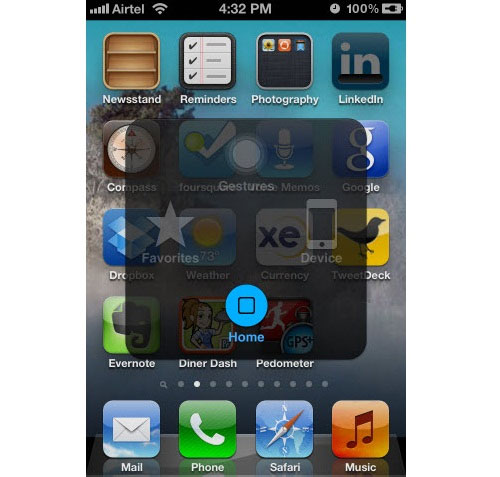
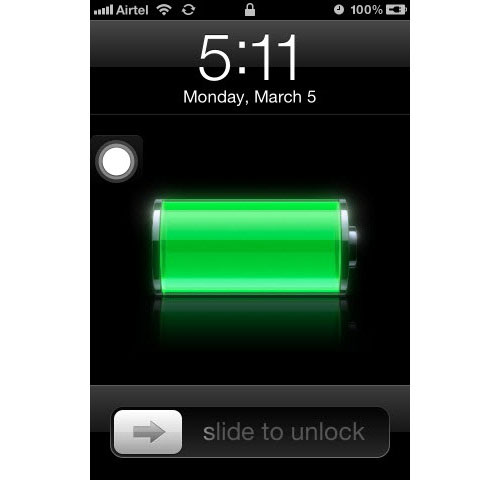
Nút ảo này xuất hiện cả trên màn hình iPhone ở chế độ khóa
Bạn có thể di chuyển nút ảo này bằng cách nhấn giữ và kéo thả tới bất cứ vị trí nào trên màn hình. Mặc dù giải pháp này không phải lý tưởng nhưng sẽ hữu ích cho tới khi bạn sẵn sàng mua một chiếc điện thoại mới hoặc đem iPhone tới cửa hàng sửa chữa chuyên nghiệp.
 Công nghệ
Công nghệ  AI
AI  Windows
Windows  iPhone
iPhone  Android
Android  Học IT
Học IT  Download
Download  Tiện ích
Tiện ích  Khoa học
Khoa học  Game
Game  Làng CN
Làng CN  Ứng dụng
Ứng dụng 


















 Linux
Linux  Đồng hồ thông minh
Đồng hồ thông minh  macOS
macOS  Chụp ảnh - Quay phim
Chụp ảnh - Quay phim  Thủ thuật SEO
Thủ thuật SEO  Phần cứng
Phần cứng  Kiến thức cơ bản
Kiến thức cơ bản  Lập trình
Lập trình  Dịch vụ công trực tuyến
Dịch vụ công trực tuyến  Dịch vụ nhà mạng
Dịch vụ nhà mạng  Quiz công nghệ
Quiz công nghệ  Microsoft Word 2016
Microsoft Word 2016  Microsoft Word 2013
Microsoft Word 2013  Microsoft Word 2007
Microsoft Word 2007  Microsoft Excel 2019
Microsoft Excel 2019  Microsoft Excel 2016
Microsoft Excel 2016  Microsoft PowerPoint 2019
Microsoft PowerPoint 2019  Google Sheets
Google Sheets  Học Photoshop
Học Photoshop  Lập trình Scratch
Lập trình Scratch  Bootstrap
Bootstrap  Năng suất
Năng suất  Game - Trò chơi
Game - Trò chơi  Hệ thống
Hệ thống  Thiết kế & Đồ họa
Thiết kế & Đồ họa  Internet
Internet  Bảo mật, Antivirus
Bảo mật, Antivirus  Doanh nghiệp
Doanh nghiệp  Ảnh & Video
Ảnh & Video  Giải trí & Âm nhạc
Giải trí & Âm nhạc  Mạng xã hội
Mạng xã hội  Lập trình
Lập trình  Giáo dục - Học tập
Giáo dục - Học tập  Lối sống
Lối sống  Tài chính & Mua sắm
Tài chính & Mua sắm  AI Trí tuệ nhân tạo
AI Trí tuệ nhân tạo  ChatGPT
ChatGPT  Gemini
Gemini  Điện máy
Điện máy  Tivi
Tivi  Tủ lạnh
Tủ lạnh  Điều hòa
Điều hòa  Máy giặt
Máy giặt  Cuộc sống
Cuộc sống  TOP
TOP  Kỹ năng
Kỹ năng  Món ngon mỗi ngày
Món ngon mỗi ngày  Nuôi dạy con
Nuôi dạy con  Mẹo vặt
Mẹo vặt  Phim ảnh, Truyện
Phim ảnh, Truyện  Làm đẹp
Làm đẹp  DIY - Handmade
DIY - Handmade  Du lịch
Du lịch  Quà tặng
Quà tặng  Giải trí
Giải trí  Là gì?
Là gì?  Nhà đẹp
Nhà đẹp  Giáng sinh - Noel
Giáng sinh - Noel  Hướng dẫn
Hướng dẫn  Ô tô, Xe máy
Ô tô, Xe máy  Tấn công mạng
Tấn công mạng  Chuyện công nghệ
Chuyện công nghệ  Công nghệ mới
Công nghệ mới  Trí tuệ Thiên tài
Trí tuệ Thiên tài